Navicat中如何编写sql语句?
Navicat中如何编写sql语句?
sql是操作数据库中数据的语句,在不同的数据库中会略有不同。Navicat for MySQL是一款很方便的MySQL客户端工具,能够很好的提供操作数据库可视界面,在同类型的软件中,占有极高的市场份额。为了方便大家学会在Navicat写sql语句的技巧,下面将教手把手给大家进行演示。
具体操作步骤如下:
| 步骤一
打开你电脑里的Navicat for MySQL。在开始菜单搜索框中输入“navicat”,找到软件应用程序,然后单击即可打开Navicat for MySQL。
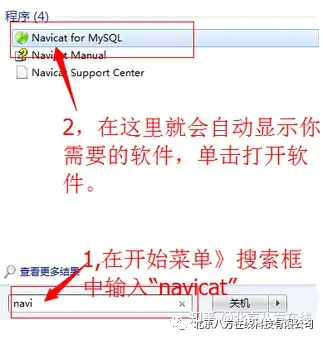
图1:启动Navicat for MySQL软件
| 步骤二
在打开的Navicat for MySQL软件界面上的工具栏处,找到“查询(query)”工具,鼠标单击。Navicat for SQL Server 是一个全面的图形化方式管理数据库,可进行创建、编辑和删除全部数据库对象。
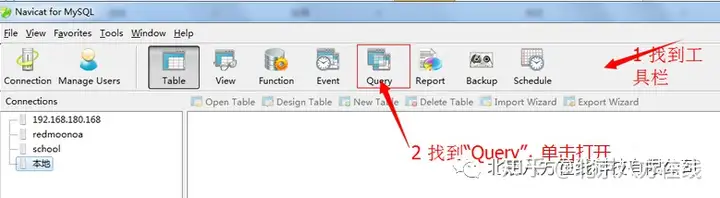
图2:单击查询工具
| 步骤三
打开你要操作的数据库,比如:我要操作本地下面的webdb数据库,操作如下图所示。
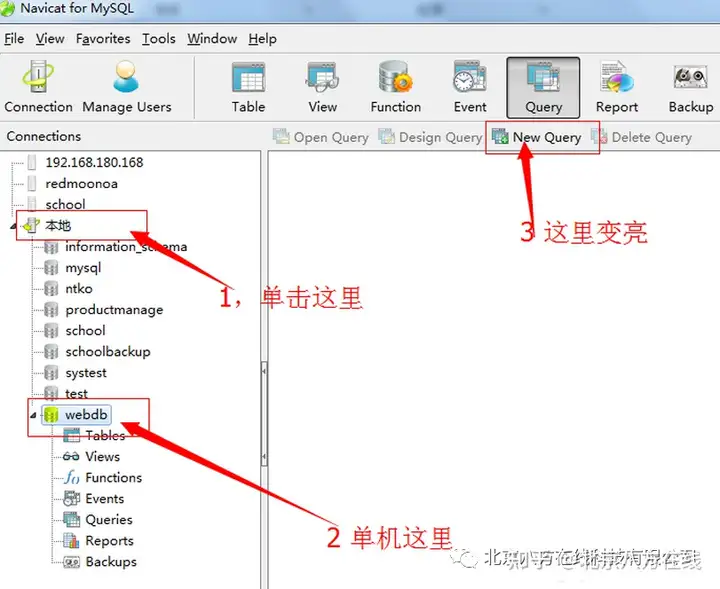
图3:单击要操作的数据库
| 步骤四
找到变亮的New Query,单击打开,弹出一个窗口,如下图所示。
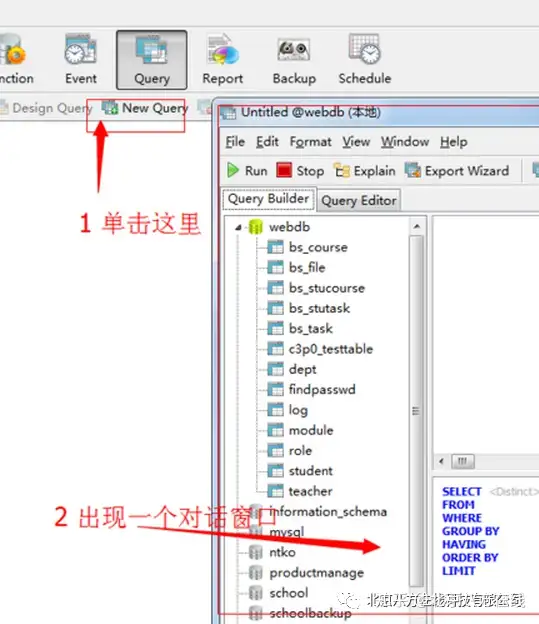
图4:查询对话框
这里说明一下,窗口中有两个tab窗口,一个是Query Editor,另一个是Query Builder。前者是需要自己手动写sql语句,后者者可以通过可视化操作,生成sql语句。
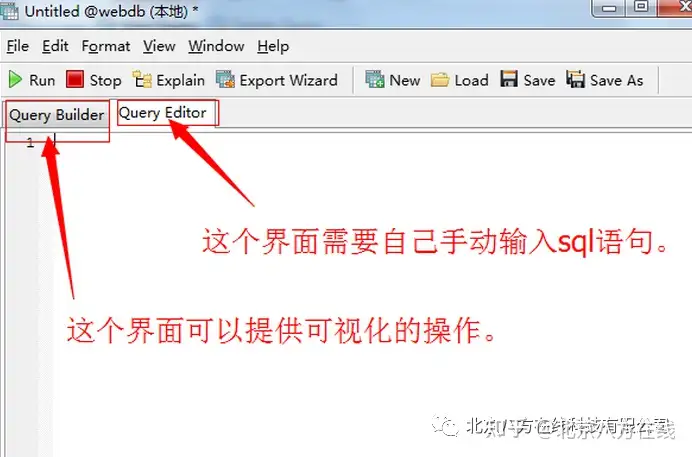
图5:2个查询界面
以上给大家详细介绍了在Navicat for MySQL中写sql语句的方法,看了以上步骤,你会发现其实并不困难,只要按步骤操作,一切变得简单。



